Cara cepat konfigurasi 2 router dengan winbox
Cara konfigurasi dua router dengan winbox saat router masih belum di konfigurasi. Pertama kita harus menghubungkan PC dengan RB-1 dengan RB-2.
Langlah-langkah:
- Pertama kita buka winbox
- lalu pilih saja mac address yg ada di situ dan connect
- setelah selesai connect kita pilih menu IP yang ada di samping kanan lalu pilih Neighbors
- lalu akan muncul tampilan seperti di bawah ini
- setelah itu kita ketikkan pada pojok kanan atas yg ada tulisan FIND dengan interface yang di hubungkan oleh RB-2 ke RB-1
- contoh RB-1 pada ether2 dan RB-2 pada ether1
- kita ketikkan saja ether2
- setelah itu akan muncul gambar seperti di bawah ini kita klik MAC Telnet
- setelah itu nanti akan muncul interface seperti di bawah ini
- karena masih belum di konfigurasi maka lagin dan pasword masih default
- anda masukkan saja seperti ini
Login : admin
pasword : - selesai sekarang anda bisa mengkonfigurasi RB-2 tanpa melepas dan memasang kabel kembali
Selain itu anda juga bisa mengkonfigurasi RB-2 dengan caara langsung ketikkan ip default router pada winbox sebelum masuk ke konfigurasi Router
yaitu : 192.168.88.1 lalu klik connect
Dengan catatan RB-1 sudah di konfigurasi

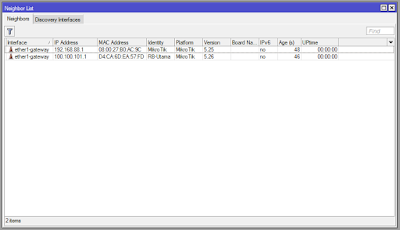


Comments
Post a Comment